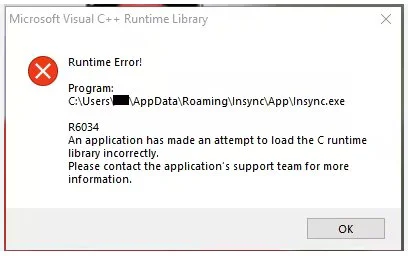Entenda o que são e como resolver esses problemas comuns no seu computador
Olá, queridos leitores! Hoje vamos falar sobre um assunto que pode parecer complicado, mas que é muito importante para todos que usam computadores: os erros de tempo de execução no Windows. Esses erros podem fazer com que programas travem ou parem de funcionar corretamente. Mas não se preocupe, vamos explicar tudo de forma simples e com exemplos práticos para que você possa entender e resolver esses problemas com facilidade.
O que são Erros de Tempo de Execução?
Erros de tempo de execução são problemas que ocorrem enquanto um programa está sendo executado no seu computador. Isso é diferente dos erros que acontecem durante a instalação ou configuração do programa. Esses erros podem ser causados por várias razões, como:
- Erros de lógica: Quando o programa tenta fazer algo que não faz sentido.
- Vazamentos de memória: Quando o programa usa mais memória do que deveria.
- Divisão por zero: Quando o programa tenta dividir um número por zero, o que é impossível.
- Objetos indefinidos: Quando o programa tenta usar algo que não existe.
- Erros de entrada e saída: Problemas ao ler ou escrever dados.
Como Corrigir Erros de Tempo de Execução
Agora que você já sabe o que são esses erros, vamos ver como corrigi-los. Aqui estão algumas dicas práticas que você pode seguir:
1. Reinicie Seu Computador
Às vezes, a solução mais simples é a melhor. Reiniciar o computador pode limpar dados temporários que estão causando problemas. Para reiniciar, basta clicar no botão “Iniciar” no canto inferior esquerdo da tela, selecionar “Desligar” e depois “Reiniciar”.
2. Atualize o Aplicativo
Certifique-se de que você está usando a versão mais recente do programa que está dando erro. Muitas vezes, os desenvolvedores lançam atualizações para corrigir problemas. Para atualizar, abra o programa, vá até o menu de configurações e procure por uma opção de atualização.
3. Atualize o Windows
Manter o Windows atualizado é crucial. As atualizações do sistema operacional frequentemente corrigem problemas que podem causar erros de tempo de execução. Para atualizar o Windows, vá até “Configurações”, depois “Atualização e Segurança” e clique em “Verificar se há atualizações”.
4. Atualize Seus Drivers
Drivers são programas que ajudam o Windows a se comunicar com o hardware do seu computador, como a impressora ou a placa de vídeo. Manter esses drivers atualizados pode resolver muitos problemas. Para atualizar os drivers, vá até o “Gerenciador de Dispositivos”, clique com o botão direito no dispositivo que você deseja atualizar e selecione “Atualizar driver”.
5. Reinstale ou Repare o Aplicativo
Se o problema persistir, tente desinstalar e reinstalar o programa. Isso pode substituir arquivos corrompidos por novos. Para desinstalar, vá até “Configurações”, depois “Aplicativos”, encontre o programa na lista e clique em “Desinstalar”. Depois, baixe e instale novamente o programa.
6. Feche Todos os Outros Aplicativos
Fechar programas que você não está usando pode liberar memória e ajudar a resolver erros causados por falta de memória. Para fechar um programa, clique com o botão direito na barra de tarefas (a barra na parte inferior da tela), selecione “Gerenciador de Tarefas”, encontre o programa na lista e clique em “Finalizar tarefa”.
7. Execute o Windows no Modo de Segurança
O Modo de Segurança é uma maneira de iniciar o Windows com apenas os programas e drivers essenciais. Isso pode ajudar a identificar se o problema é causado por um programa de terceiros. Para iniciar no Modo de Segurança, reinicie o computador e pressione a tecla F8 repetidamente antes de o Windows iniciar. Selecione “Modo de Segurança” no menu que aparece.
8. Atualize os Componentes de Tempo de Execução
Alguns programas precisam de componentes específicos para funcionar corretamente, como o Microsoft Visual C++. Certifique-se de que esses componentes estão atualizados. Você pode baixar a versão mais recente do site da Microsoft.
9. Verifique se Há Arquivos Corrompidos
O Windows tem uma ferramenta chamada “Verificador de Arquivos do Sistema” que pode encontrar e corrigir arquivos corrompidos. Para usar essa ferramenta, abra o “Prompt de Comando” como administrador (clique com o botão direito no botão “Iniciar” e selecione “Prompt de Comando (Admin)”). Digite sfc /scannow e pressione Enter.
10. Execute uma Verificação de Malware
Malware é um tipo de software malicioso que pode causar muitos problemas no seu computador. Execute uma verificação completa com seu antivírus para garantir que seu sistema está limpo. Se você não tem um antivírus instalado, o Windows Defender, que já vem com o Windows, pode fazer esse trabalho.
11. Execute um Teste de Memória
Problemas na memória RAM do seu computador também podem causar erros de tempo de execução. O Windows tem uma ferramenta chamada “Diagnóstico de Memória do Windows” que pode ajudar a identificar esses problemas. Para usar essa ferramenta, digite “Diagnóstico de Memória do Windows” na barra de pesquisa do Windows e siga as instruções.
Conclusão
Esperamos que este guia tenha ajudado você a entender melhor o que são erros de tempo de execução e como corrigi-los. Lembre-se, a tecnologia pode parecer complicada, mas com paciência e as informações certas, você pode resolver muitos problemas por conta própria. Se você achou este artigo útil, compartilhe com seus amigos e familiares e continue acompanhando nosso blog para mais dicas e tutoriais.
Até a próxima!